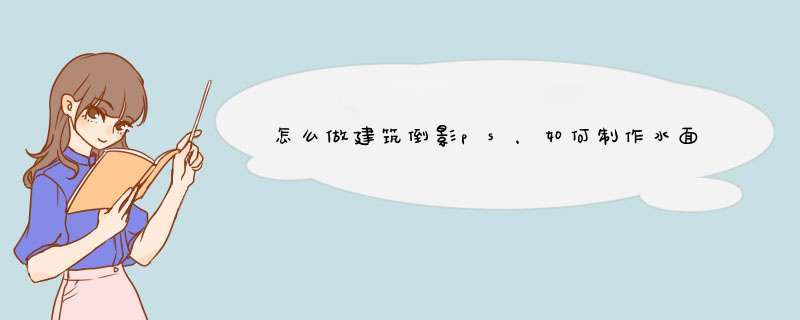

②新建图层~填充白色 滤镜~添加杂色(勾选单色)

③杂色图层添加高斯模糊(3到6个像素即可)
④选择杂色图层~进入通道 选择红色通道 滤镜~风格化~浮雕效果
数值可参考:角度:90 高度:1 数量:最大
绿色通道~浮雕效果 角度:180 高度:1 数量:最大


⑤压扁调整合适大小~三键+t拉伸 及得到水波纹法线贴图

⑥此时将做好的水波纹法线贴图保存成PSD 保存出去命名为123
(注意:保存出去的法线贴图需裁剪)

⑦下方图层复制一层~滤镜~扭曲~置换


数值可以开的大一点 数值越大 置换效果越强烈

(注:如果效果不明显 此 *** 作可以重复执行)
⑧椭圆选区~滤镜~扭曲~水波


欢迎分享,转载请注明来源:内存溢出

 微信扫一扫
微信扫一扫
 支付宝扫一扫
支付宝扫一扫
评论列表(0条)